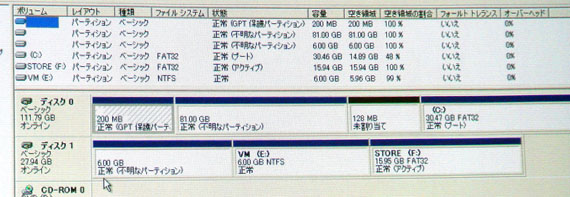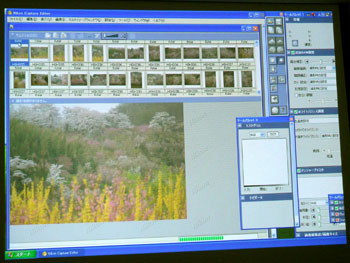ゴールデンウィークまっただ中の5月6日、有明にて勉強会は開かれました。
連休中と言うことでご家族をお持ちの方は家族サービスが優先という方も多いと思われます。恒例の自己紹介の中でも奥様に愚痴を言われたとか、お子様の「いっちゃうの?」と言う言葉に後ろ髪を引かれながらいらしたという方も数人おられました。
ご家族よりも電塾、という気合いの入った(?)集まりになるのでしょうか。
さて、自己紹介の中で、最近の写真業界の再編について何人かの方からコメントがありました。
直近ではマミヤの件、そして大型ストロボの老舗、バルカーの話。更に今年後半に掛けてデジタル一眼市場に参入してくるパナソニックとソニーの話題。イチフリーカメラマンの僕のような者から見ると縁遠い話に聞こえますが、自分の使う機材がどうなるか?どうしたらいいのか?、、業界再編のうねりに注目していかなければなりません。
この日も午前10時からは「デジタルフォト入門講座2006年版第三回」が行われました。このレポートはいつものように後半に書きます。
まず自己紹介での抜粋です。
超ベテランのある方は久しぶりのフィルム撮影でビビッてしまったというお話や、先月市販された廉価版のキャリブレーター「Huey」のコツを語っていただいた方(D50 ガンマ2.5が良い感じ。ノートに良いと思う。)など・・・自己紹介だけでも結構参考になるお話が伺えました。
コメット株式会社 取締役東日本統括営業部長 石塚 文雄
コメット株式会社 東京営業所 所長 加藤 由幸
コメット株式会社 技術開発部 開発課 課長 新部 喜之
コメット株式会社 営業本部 課長 松本 憲和
電塾運営委員 阿部 充夫

まずは開発部の新部様よりストロボの歴史、及び、構造についての基礎知識をお話しいただきました。
コメット株式会社様は1970年頃から写真用ストロボのメーカーとして今に至っております。
現在の大型ストロボには調光方式による4タイプのストロボが存在します。
電圧調光、コンデンサー調光、シリーズカット式、併用式(電圧調光とシリーズカット式)の4タイプです。
以下にそれぞれの方式を表にまとめました。
| 電圧調光 | 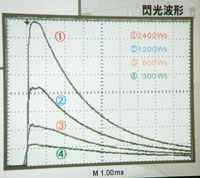 |
特性 発光初期は青み 発光終盤は赤み メリット 回路がシンプル(安価になる) デメリット 調光時色温度が下がる。 |
| コンデンサー調光 |  |
メリット 調光しても色温度が変化しにくい デメリット 部品点数が多い(価格とメンテナンスの問題) |
| シリーズカット式 |  |
メリット 閃光時間が早い デメリット 調光時に色温度が高くなる |
| 併用式 | 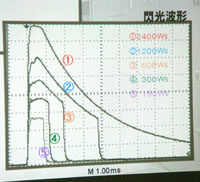 |
特性 シリーズカットの調光時に色温度が高くなる点をコンデンサーに寄って調光し、調光しても一定の色温度を保つように調整される。 メリット 調光時に色温度が一定 デメリット 大きい 高価格 |

以上のような特性を持ちます。
デジタル撮影になって、大型ストロボを使うときに何が変わったか?
フィルム撮影に比べて小光量の発光のケースが多くなったと思います。
理由はいくつかあって、まず、使うカメラが35ミリタイプのデジカメが多く使われるようになったこと。フィルムに比べてデジタルは高感度の場合が多い。(ニコンなどは最低感度がISO200という機種もありました)絞ると画質低下を引き起こすためより小光量の需要が多くなった・・・などの点が上げられます。
今までフィルム撮影で使ってきた昔ながらのストロボをデジタル撮影で使う場合、最低光量で撮影するケースがままあります。その時に顕著に表れるのが色温度の低下です。
1灯のみのライティングでしたら色温度の変化はカメラ側のカスタムホワイトバランスで修正することはたやすいですが、多灯ライティングでしかもそれぞれがバラバラの出力で発光している場合、カメラのホワイトバランスでは対応できません。そんな時、コンデンサー調光、または併用式のような出力を変えても色温度が変わりにくいストロボを使えば、撮影も楽になるし、後処理も楽になるでしょう。
この色温度の変化は以前より厳密な商品撮影をしているカメラマンには当たり前の常識としてありましたが、デジタル撮影が主流になった現在、フィルム撮影の時代よりもよりシビアな影響をもたらしています。デジタル撮影に適したストロボで効率よく高品質な写真を作りたいものです。
昨今の傾向として、大型ストロボではなくモノブロックというジェネレーターとヘッドが一体型になっているタイプを使うカメラマンが増えています。別体型よりも安いし、小光量になるなど、メリットが多いのですが、パワーを絞ったときにかなり色温度の低下が発生します。モノブロック型はほとんどが電圧調光を採用しているためです。お使いになっている方は注意した方が良いでしょう。
次に同社のパソコンコントロールストロボ CW-2400Tcについてです。

このストロボはパソコンとストロボをUSBで接続して発光などを制御するというシステムです。
ストロボには専用コントロールソフトが同梱されており、それを現在使っているパソコンにインストールして、あとはパソコンとジェネレーターをUSB接続するだけ、という簡単な構成です。
1台のパソコンで15台45灯のストロボをコントロールすることが出来ます。
ただ、パソコンとストロボを繋ぐUSBコードを撮影現場に張り巡らさないとならないので最初のセッティングの手間、そして、ケーブルの処理(足で引っかけるなど)を考えないとならないでしょう。
いったん繋いでしまえば、デジタル撮影をしているパソコン上から出力の調整はもちろん、色温度の微調整、閃光時間の切り替え、発光・非発光の選択、モデリングランプのオン・オフなどほとんどのコントロールが出来ます。
また、ライティングの設定を記憶させることも可能なので、年間を通して定期の撮影モノなどを再現するなど使い方によっては便利でしょう。
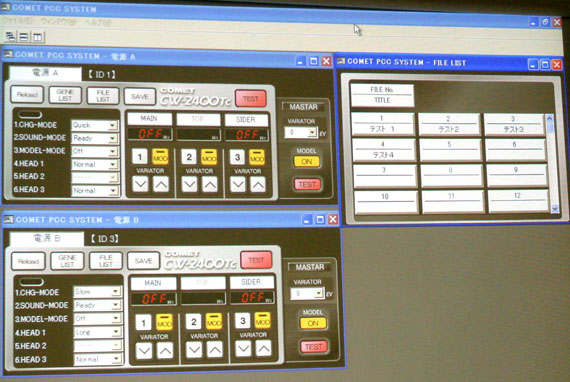
コントロール画面
最後にコメット様からはストロボについてのFAQをお話しいただきました。
その中でいくつかを紹介しましょう。
*コネクター抜き差しは電源オフで
オンにしたままでも大丈夫ですが、万が一、スレーブが他の発光を拾ってしまい予期せず発光することもあるのでオフにしてから抜きましょう。
*横置きは?
大丈夫です。昔はタブーとされていましたが現代のストロボは大丈夫です。

*放電管の注意
素手で触らない 触ったらアルコールで拭く
*ストロボの寿命? どのくらい保つのか?
case-by-caseで答えられない。
ただし、使用頻度の低いストロボは
3ヶ月に一度くらい通電してほしい。